3D建模软件如何在多对象模式下自定义工程图模板
3D建模软件如何在多对象模式下自定义工程图模板
在 3D 建模工作里,工程图是传递设计信息的关键媒介。对于复杂项目,多对象模式下的工程图制作频繁出现,这时通用模板往往难以契合多样化需求。若能自定义工程图模板,就能依据项目特点、团队规范以及个人习惯,设置专属的图框样式、标题栏信息、视图布局等,极大提升绘图效率与图纸规范性。可很多人在多对象模式下自定义模板时毫无头绪,接下来就为大家详细讲解相关方法,助力大家轻松打造个性化工程图模板 。
问题描述:
在企业的实际生产过程中,往往有自己内部的设计标准,从而形成企业的标准化,这种标准不仅体现在设计过程中还体现在工程图的模板和一些具有企业特色的零件物料管理上。
因此在工程图模块中自定义图框和产品零件的物料管理就成了企业标准化的一个重要部分。以下内容就是让大家了解和学习,在中望3D的工程图中自定义工程图图框以及赋予三维数模和2D工程图之间的物料变量关系的方法。
步骤指引:
1.(以下截图说明以多对象文档Z3为例,单对象模式稍有不同)打开中望3D的【配置】,查看软件缺省的【对象模板文件】。
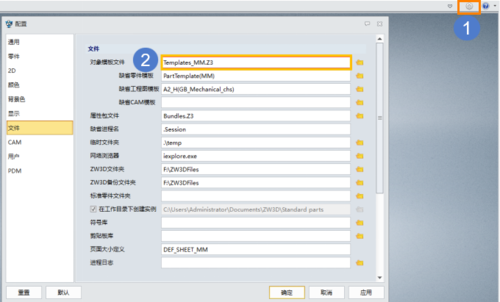
2.打开软件的安装目录,索引到模板文件所在位置并在软件中打开。(默认路径在安装目录下的【resource】文件夹下),如果是默认的Z3,也可以快速在【文件】->【模板...】直接打开
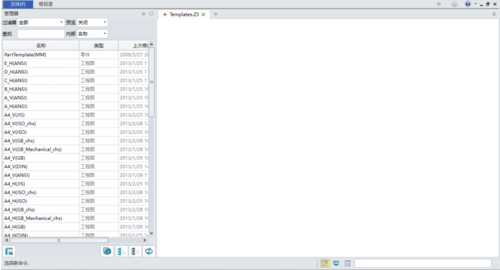
3.在软件内双击打开名为【PartTemplate(MM)】的零件,如果是单对象模式,就按照步骤1对应的零件模板和工程图模板文件进行设置。
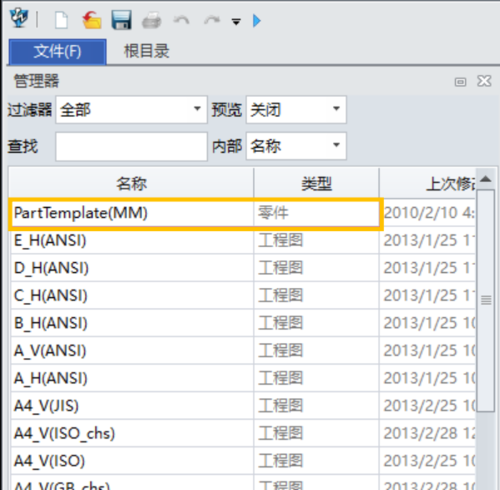
4.点击左上角的蓝色小三角展开菜单栏,选择菜单栏中的【属性】命令,选择【零件...】打开零件属性。
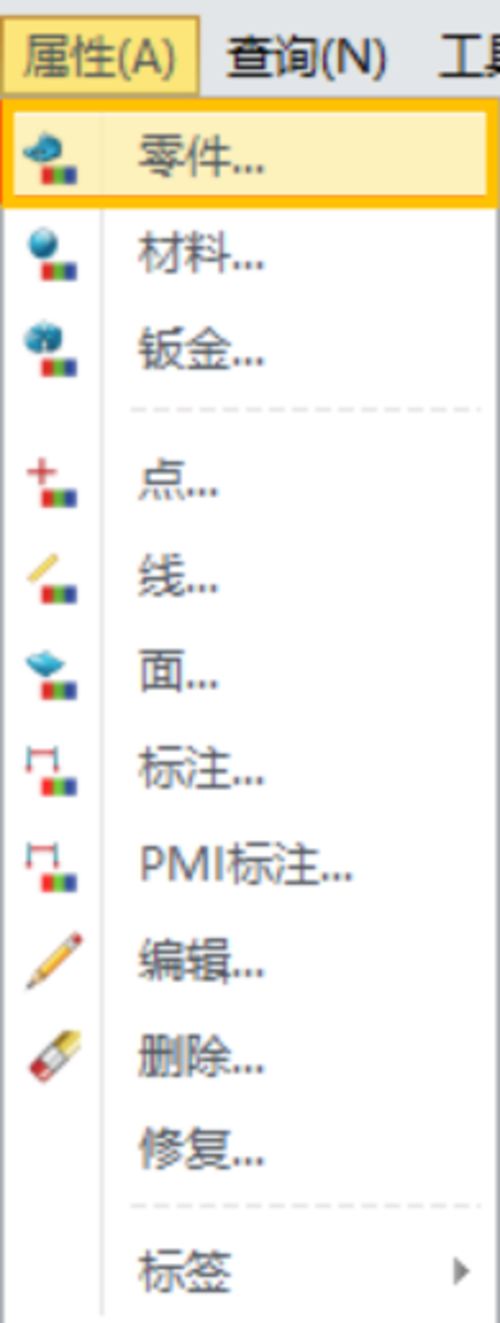
5.在用户栏中新建一个名为【物料代码】的属性,类型为【字符串】,点击【确定】并【保存】文件。

6.打开安装目录下的【resource】文件夹中的【Templates_Title.Z3】文件,自定义企业标准的工程图标题栏,在管理器列表中选择一个与企标的标题栏类似的标题栏,复制粘贴后重命名,作为企标蓝本。
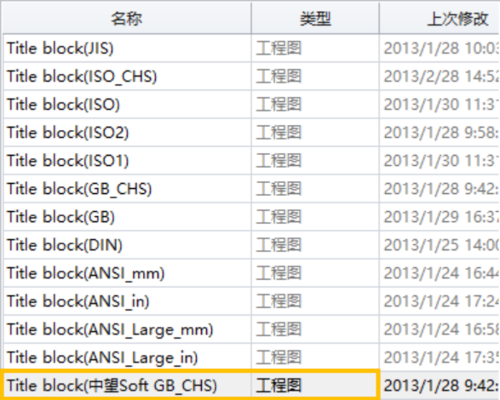
7.打开重命名后的标题栏,双击管理器中的【Title Block】,进入标题栏的编辑界面。
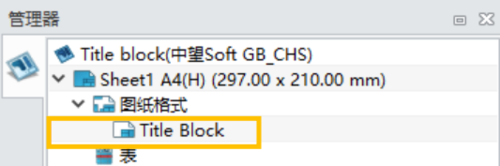
8.在标题栏的编辑界面中,我们可以看到无论是标题栏的框架还是内部文字、变量,我们都可以编辑成企标样式。

9.使用草图中的【图像】命令,选择图标,输入始末点,插入企业图标,插入时可使用【鼠标右键】选择【相交】功能来捕捉定位图片需要放置的位置
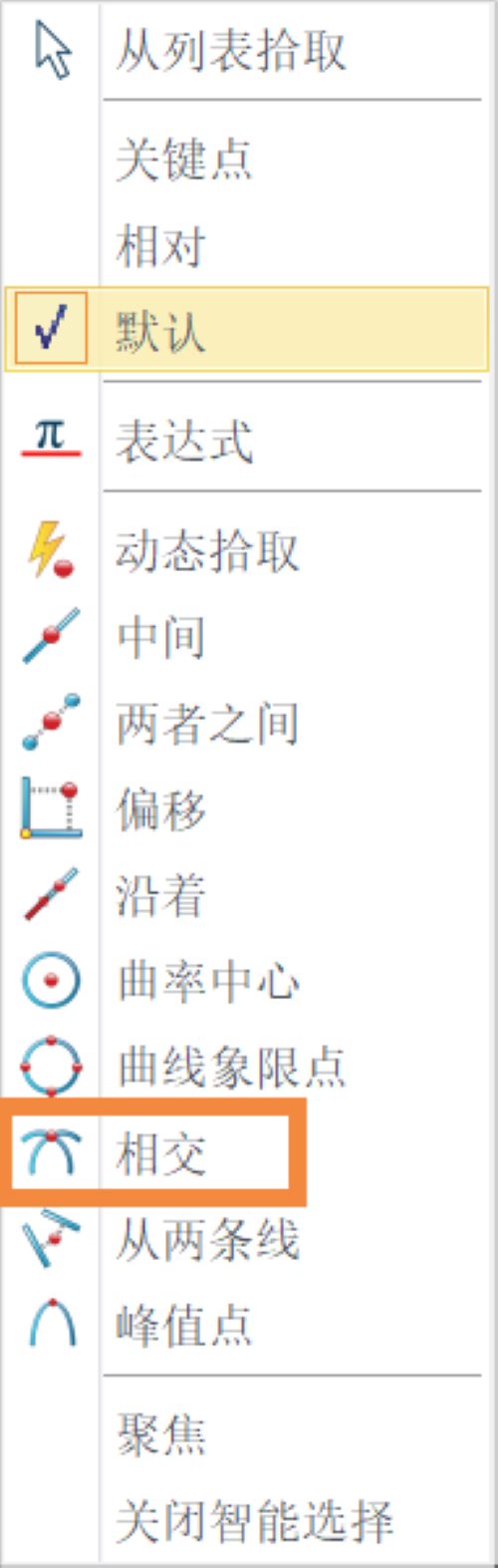
10.在当前工程图对象中,使用草图下的【文字】命令,插入企业名称。其中确定文字位置,选择第3种类型,指定点1、点2选择放置文字位置的标题栏区域的对角线两点(如果无法捕捉到对应的点,则需要使用右键辅助捕捉交点)。文字对齐方式选择【中】使得文字在区域内居中对齐。还可以在文字属性中选择字体、调整字高、字间距等。

11.设置完企业图标和名称后,在标题栏中创建自定义变量链接。更改完标题栏样式后按照【步骤10】的方法,在标题栏其他位置创建名为【物料代号】的文字。
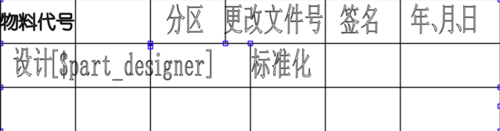
12.在物料代号左边的空白区域内重复【步骤10】,点击【文字】项目框右边的小箭头,打开【文字编辑器】。
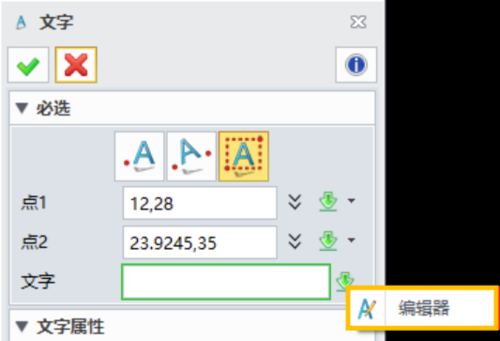
13.在【文字编辑器】对话框中,输入“[$part_物料代码]”,点击【确定】,退出文字编辑器,点击【文字】栏的【确定】,完成标题栏中变量的创建。
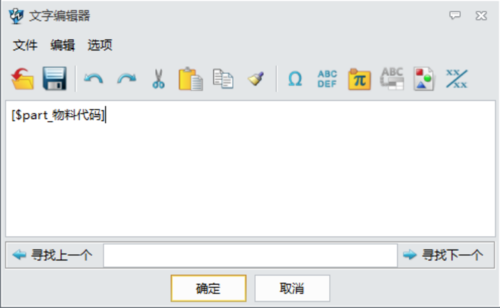
14.退出草图,保存标题栏后退出【Title Block】,打开安装目录下的【resource】文件夹中的【Templates_MM.Z3】文件,选择名为[A3_H(GB_Mechanical_chs)]模板文件做【复制】和【粘贴】操作并重命名为【A3_H(中望Soft GB_Mechanical_chs)】。
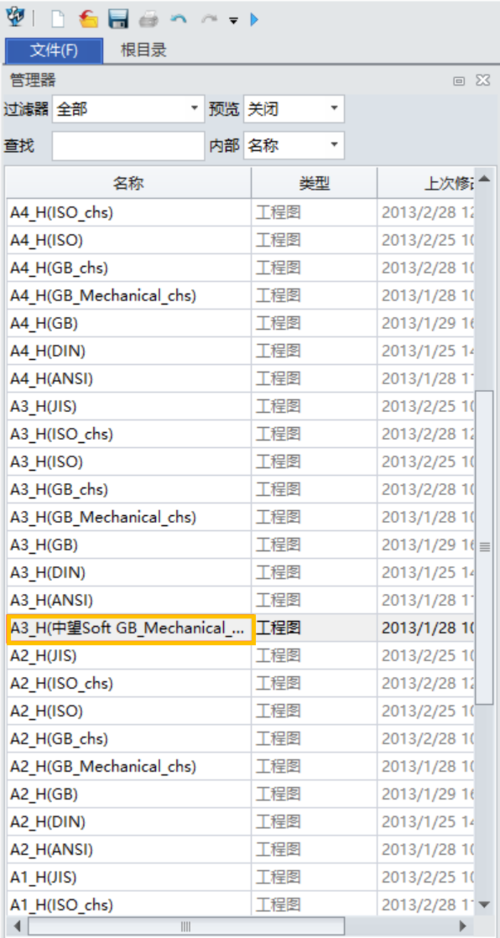
15.双击打开新命名的工程图模板,在管理器中右击【图纸格式】,选择【图纸格式属性】。
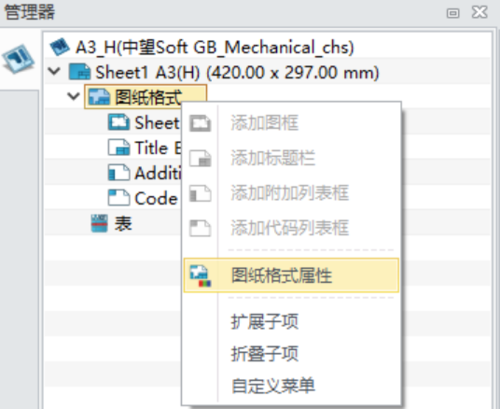
16.选择【使用自定义格式属性】
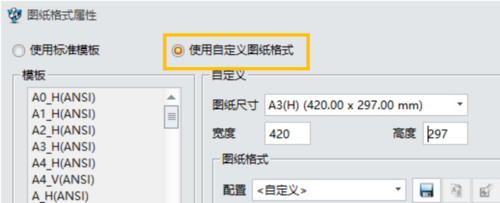
17.在插入图块的标题栏中选择之前自定义的企业标题栏模板并点击【确定】。
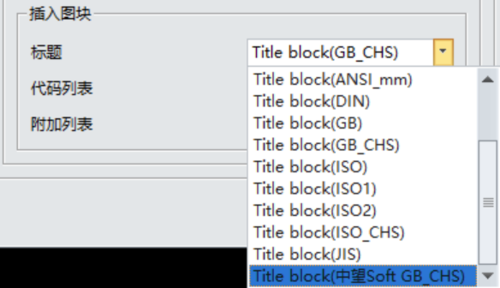
18.保存文件后关闭模板文件
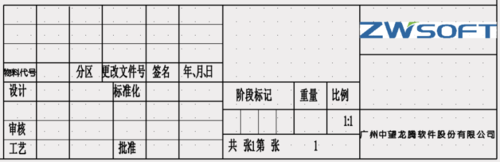
19.新建一个名为【六面体】的文件
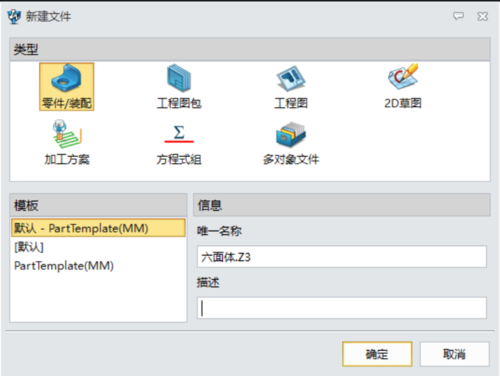
20.在绘图区域新建一个六面体,并打开【零件属性】,在用户栏的【物料代码】那一栏中输入六面体的物料代码【123456】并【确定】。
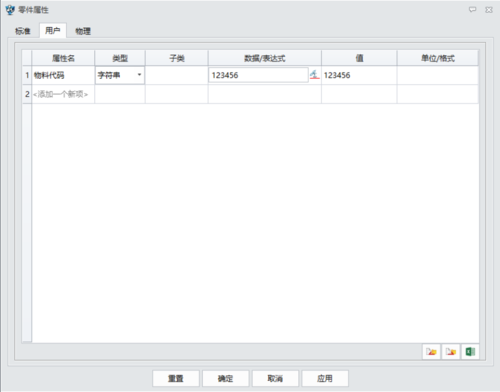
21.新建2D工程图,选择之前自定义的工程图模板
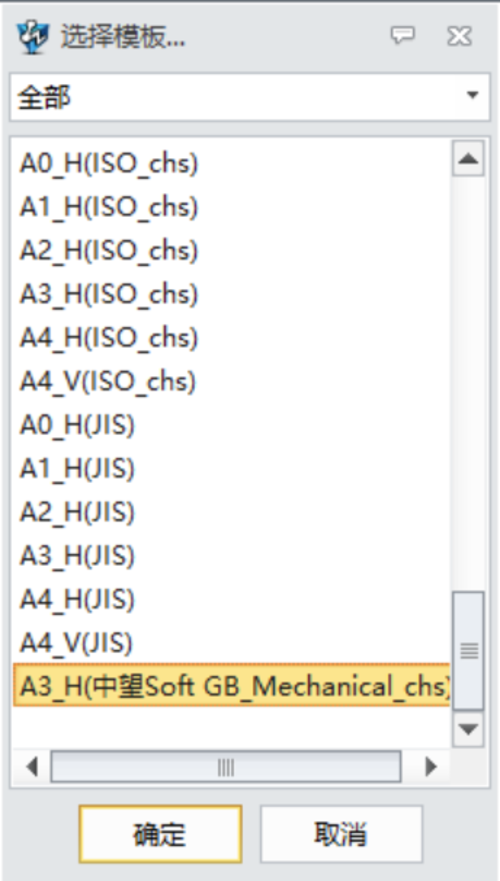
22.我们可以看到标题栏模板中的物料代码已经和零件属性的的参数相关联。
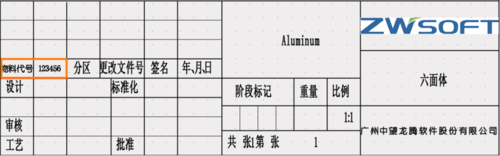
23.保存2D工程图,返回三维设计界面,打开零件属性对物料代码的值进行修改并点击【确定】。

24.再次进入2D工程图,我们可以看到工程图中的物料代码随零件属性中的物料代码的数值的变动而变动。成功完成自定义的设置
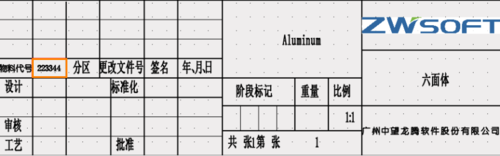
本文的分享就到这里啦,希望能为小伙伴们提供实用的信息,帮助大家提升工作效率。感谢你的耐心阅读,欢迎留言交流!
推荐阅读: 3D建模软件


























